3.6. プラン¶
コンテンツ → プラン
プランは簡単な「やること」リストです。特に中長期の試みのプランに適しています。プランは完了日が関連付けられた多くの個別の活動から構成されます。

プラン 概要ページ
- 新しいプランを作成するには 新しいプラン ボタンをクリックしてください。
- あなたの既存のプランおよび説明が表示されます。
- あなたのプランのタイトル、説明を変更するには 編集 ボタンをクリックしてください。
- あなたのプランのタスクを追加または編集するには*管理*ボタンをクリックしてください。
- あなたのプランを削除するには 削除 ボタン|delete|をクリックしてください。
注釈
現在のところ、あなたはポートフォリオページにライセンス情報を表示することはできません。しかし、機能拡張された時に使用できるよう将来のために保存されます。
3.6.1. 新しいプランを作成する¶
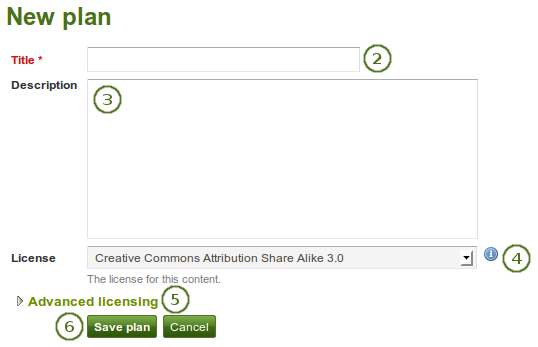
新しいプランを作成する
- プラン 概要ページで 新しいプラン ボタンをクリックしてください。
- タイトル: あなたのプランのタイトルを入力してください。このフィールドは必須入力です。
- 説明: あなたのプランの説明を記述してください。あなたがプランをポートフォリオページに含む場合、説明が表示されます。
 License: You see this field if the site administrator turned on license metadata. Choose the license for the plan. You can set your default license in your account settings.
License: You see this field if the site administrator turned on license metadata. Choose the license for the plan. You can set your default license in your account settings. Advanced licensing: You see this option if the site administrator turned on license metadata. If you click it, you see two additional license fields, 「Licensor」 and 「Original URL」, that you can fill in if this in not your own plan.
Advanced licensing: You see this option if the site administrator turned on license metadata. If you click it, you see two additional license fields, 「Licensor」 and 「Original URL」, that you can fill in if this in not your own plan.- あなたの新しいプランを保存するには プランを保存する ボタンをクリックしてください。
あなたのプランに個々のタスクを追加することができます。
3.6.2. プランにタスクを追加する¶
:
- あなたのプランを保存した後、タスクを追加する をクリックしてください。
- コンテンツ → プラン → プランのタイトル → 新しいタスク をクリックしてください。
- コンテンツ → プラン → *タスクを管理する ボタン → 新しいタスク* をクリックしてください。
新しいタスク 画面ではあなたの新しいタスクを作成することができます。
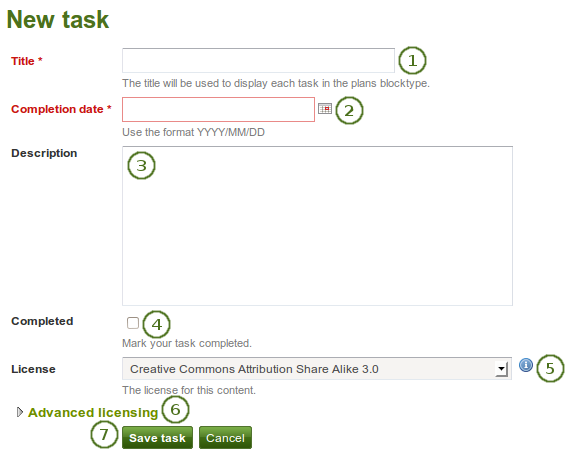
プランに新しいタスクを追加する
タイトル: あなたのタスクのタイトルを入力してください。このフィールドは必須入力です。
完了日: 完了日を入力してください。カレンダー アイコン経由で選択するか、「YYYY/MM/DD (年 - 4桁 / 月 - 2桁 / 日 - 2桁) 例 2012/06/27」の形で入力してください。このフィールドは必須入力です。タスクにより自動的に期限切れをマークすることができます。
説明: タスクに関して、さらなる詳細情報を提供してください。
完了: あなたがすでにタスクを終了している場合、このチェックボックスをチェックしてください。
 License: You see this field if the site administrator turned on license metadata. Choose the license for the plan’s task. You can set your default license in your account settings.
License: You see this field if the site administrator turned on license metadata. Choose the license for the plan’s task. You can set your default license in your account settings. Advanced licensing: You see this option if the site administrator turned on license metadata. If you click it, you see two additional license fields, 「Licensor」 and 「Original URL」, that you can fill in if this in not your own plan’s tasks.
Advanced licensing: You see this option if the site administrator turned on license metadata. If you click it, you see two additional license fields, 「Licensor」 and 「Original URL」, that you can fill in if this in not your own plan’s tasks.注釈
現在のところ、あなたはポートフォリオページにライセンス情報を表示することはできません。しかし、機能拡張された時に使用できるよう将来のために保存されます。
あなたのタスク編集を終了するには タスクを保存する ボタンをクリックしてください。
すぐに、または後でさらにタスクを追加します。
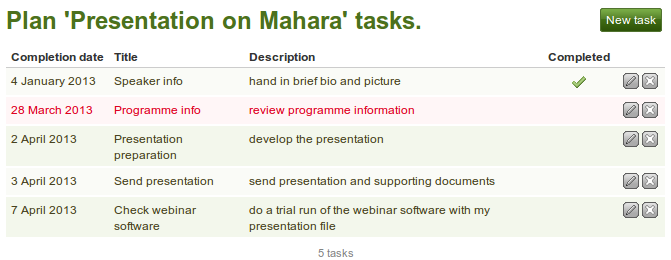
コンテンツ 配下のプラン
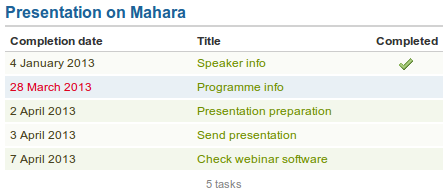
ポートフォリオページでプランがどのように表示されるか示します。タイトルをクリックすることにより、タスク説明を表示/非表示にすることができます。
3.6.3. プランのタスクを編集する¶
- タスクを管理する ボタン または コンテンツ → プラン にあるプランのタイトルをクリックしてください。
- あなたが変更したいタスクの隣にある*編集*ボタン|edit|をクリックしてください。
- あなたの変更を保存、またはタスクに完了マークします。
- タスクを保存する ボタンをクリックすることで、あなた変更が記録されます。